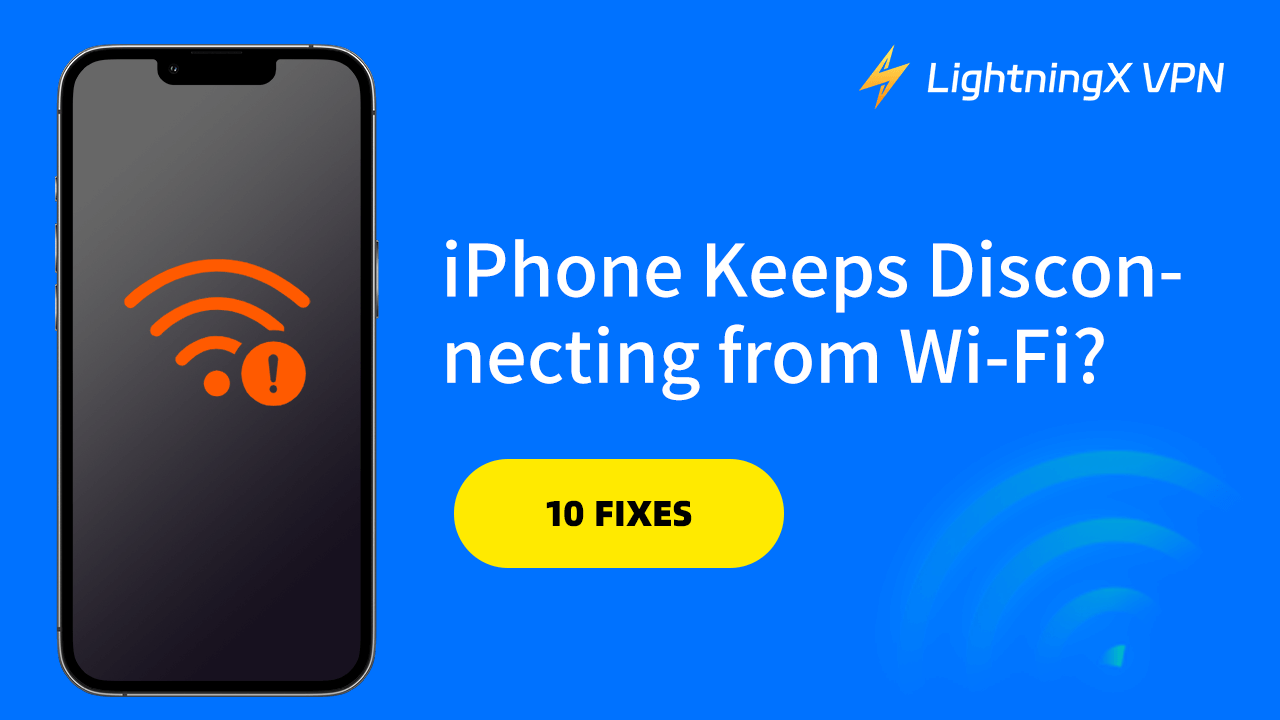¿Tu iPhone se desconecta constantemente de Wi-Fi? Esto puede ser muy frustrante, especialmente cuando dependes de una conexión estable para trabajar, hacer streaming o navegar. En este blog, descubrirás las causas comunes de este problema y los pasos prácticos para solucionarlo. Comenzaremos con los métodos más simples, como restablecer la configuración de red, y profundizaremos en las causas del problema. Después de leer esta guía, podrás disfrutar de nuevo de una experiencia de internet fluida.
Razones por las que tu iPhone se desconecta constantemente de Wi-Fi
Señal de red inestable
Si tu iPhone se desconecta frecuentemente de Wi-Fi, lo primero que debes considerar es si la señal de la red es estable. Si la señal de tu Wi-Fi es débil o el router está lejos de tu iPhone, esto puede causar desconexiones. Además, los dispositivos electrónicos cercanos pueden interferir con la señal de Wi-Fi.
Problemas con el router
A veces, la configuración de tu router puede impedir que tu iPhone se conecte correctamente a Wi-Fi. Por ejemplo, si tu router tiene una limitación de frecuencia o limita la cantidad de dispositivos conectados, estas configuraciones pueden hacer que tu iPhone se desconecte frecuentemente de la red.
Problemas con la configuración del sistema del iPhone
Tu iPhone puede tener configuraciones de red incorrectas. Por ejemplo, si tienes activada la función de “Asistente de Wi-Fi”, tu teléfono puede cambiar frecuentemente entre Wi-Fi y datos móviles. Revisa la configuración de asistente de Wi-Fi en tu iPhone y desactiva las opciones innecesarias.
Fallas de hardware o conflictos de software
Las fallas de hardware en tu iPhone también pueden causar una conexión Wi-Fi inestable. Además, algunas aplicaciones en tu teléfono pueden entrar en conflicto con la función de Wi-Fi, causando desconexiones. Puedes intentar reiniciar tu teléfono, cerrar las aplicaciones que se ejecutan en segundo plano o restaurar la configuración de fábrica.
Soluciones para el problema de que el iPhone se desconecta constantemente de Wi-Fi
Reiniciar el iPhone
Reiniciar el dispositivo puede resolver fallos temporales. Mantén presionado el botón lateral y cualquiera de los botones de volumen hasta que aparezca el deslizador. Arrastra el deslizador para apagar el iPhone. Espera 30 segundos y luego vuelve a encender el iPhone. Este paso rápido puede renovar tu conexión de red.
Olvidar y volver a conectar la red Wi-Fi
Si reiniciar no ayuda, intenta olvidar la red. Esto puede solucionar problemas relacionados con la configuración de la red guardada.
- Abre Configuración en tu iPhone.
- Toca Wi-Fi y encuentra la red con la que tienes problemas.
- Toca el ícono de información (i) al lado del nombre de la red.
- Selecciona “Olvidar esta red”.
- Vuelve a conectar seleccionando la red e ingresando la contraseña nuevamente.
Desactivar temporalmente el VPN
Para desactivar temporalmente el VPN en tu iPhone, ve a Configuración > VPN. Luego, toca el interruptor junto a la configuración del VPN conectado para desactivarlo. Desactivar el VPN puede ayudarte a verificar si el servicio VPN está causando problemas de conexión Wi-Fi. Esto elimina el impacto potencial del VPN en la velocidad y estabilidad de la red y simplifica la ruta de conexión.
Consejo:
Elige un VPN confiable para ayudar a resolver problemas de conexión a internet. Prueba LightningX VPN. Ofrece más de 2000 servidores en más de 50 países. LightningX VPN es compatible con Windows, Mac, Android, iOS y TV. Si deseas una navegación estable y segura en tu iPhone, es la mejor opción. También encripta tus datos y protege tu privacidad con protocolos de encriptación fuertes.
Verifica si el router funciona correctamente
Al igual que tu iPhone, tu router puede necesitar ser reiniciado. Si el router no funciona, afectará tu conexión Wi-Fi. Reiniciar a menudo puede resolver problemas de conexión para varios dispositivos.
- Desconecta el cable de alimentación del router.
- Espera 30 segundos.
- Vuelve a conectar el cable de alimentación y espera a que el router se reinicie completamente.
Actualizar el firmware del router
El firmware obsoleto puede causar problemas de conexión. Inicia sesión en el panel de administración de tu router a través de un navegador web. Verifica si hay actualizaciones de firmware en la configuración. Sigue las instrucciones para instalar cualquier actualización disponible. Mantener el firmware del router actualizado puede mejorar la estabilidad y el rendimiento.
Restablecer la configuración de red del iPhone
Restablecer la configuración de red en tu iPhone puede resolver configuraciones incorrectas. Abre la aplicación Configuración y toca General. Desplázate hacia abajo hasta Restablecer. Selecciona “Restablecer configuración de red” y confirma tu elección. Ten en cuenta que esto eliminará todas las redes Wi-Fi guardadas y sus contraseñas. Este paso puede solucionar problemas básicos de red.
Actualizar el software
Mantener el software actualizado es crucial para un rendimiento óptimo de la red.
Actualizar iOS:
- Asegúrate de que tu iPhone esté ejecutando la última versión de iOS.
- Abre Configuración y toca General.
- Selecciona “Actualización de software”.
- Sigue las instrucciones para descargar e instalar cualquier actualización disponible.
- Las actualizaciones de software suelen incluir correcciones de errores que mejoran la conectividad.
Actualizar aplicaciones:
Las aplicaciones obsoletas también pueden interferir con el rendimiento de la red. Mantener las aplicaciones actualizadas puede ayudar a prevenir conflictos.
- Abre la App Store.
- Toca el ícono de tu perfil en la esquina superior derecha.
- Desplázate hacia abajo para ver las actualizaciones pendientes.
- Actualiza las aplicaciones necesarias.
Verificar interferencias
Otros dispositivos pueden interferir con la señal de tu Wi-Fi. Identifica los dispositivos electrónicos cercanos. Los microondas y los teléfonos inalámbricos pueden interferir con tu Wi-Fi. Puedes mover el router para reducir las interferencias. Por ejemplo, coloca el router en el centro de tu casa. Minimizar las interferencias puede mejorar la estabilidad de la conexión.
Cambiar la banda de Wi-Fi
Si tu router admite doble banda, intenta cambiar entre 2.4GHz y 5GHz. La banda de 5GHz proporciona velocidades más rápidas, mientras que la banda de 2.4GHz tiene un alcance más largo.
- Accede a la configuración del router a través de un navegador web.
- Encuentra la sección de configuración inalámbrica.
- Cambia a una banda diferente y guarda los cambios.
Contactar con el soporte de Apple
Si tu iPhone sigue desconectándose de Wi-Fi, considera contactar con el soporte de Apple. Ellos pueden proporcionar asistencia adicional y soluciones de problemas.
Conclusión
Siguiendo los pasos mencionados, podrás identificar por qué tu iPhone se desconecta constantemente de Wi-Fi. Comienza con la solución de problemas básicos e implementa soluciones efectivas. También es importante mantener tu dispositivo y software actualizados. ¡Disfruta de una navegación, streaming y juegos fluidos en tu iPhone!